آموزش ویرایش صدا با نرم افزار ادوبی ادیشن ( Adobe Audition)

امروز میخواهیم به آموزش ویرایش صدا با نرم افزار ادوبی آدیشن که یکی از نرم افزارهای پرطرفدار در بین تولیدکنندگان پادکست به شمار میآید بپردازیم. تدوین و ویرایش پادکست یکی از چند ده کاربرد این نرم افزار محبوب است که با ویژگیهای خاصش آن را به یکی از قدرتمندترین نرم افزارها در این صنعت تبدیل کرده است.
پیش نیاز
برای شروع ویرایش با نرم افزار ادوبی آدیشن پیش نیاز خاصی لازم نیست. تنها کافی است که با مفاهیم اولیهی ویرایش فایل مثل برش فایل، کپی فایل و … آشنایی جزئی داشته باشید. برای ادامهی مراحل، این مقاله به طور کامل نیاز شما را برای ویرایش یک فایل صوتی برطرف خواهد کرد.
مرحله 1- import فایل های ورودی
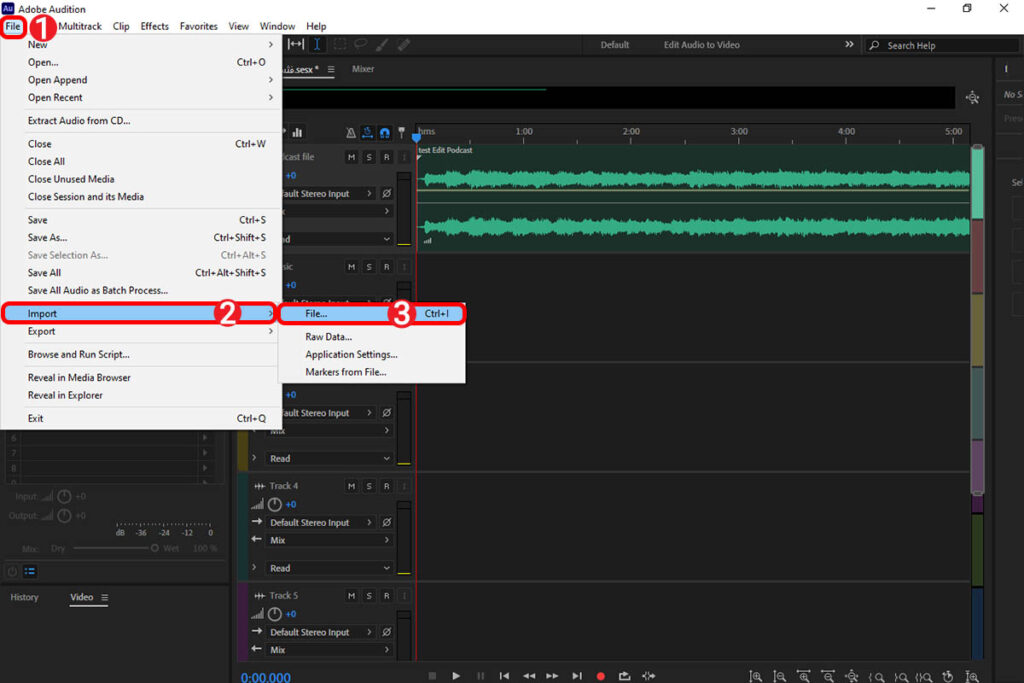
در این مرحله فایل ضبط شده و آمادهی ویرایش خود را از طریق منوی file قسمت Import و گزینهی file وارد ادوبی آدیشن میکنیم و میبینیم که قطعهی مورد نظر ما در قسمت فایلها قابل مشاهده است. با نشانگر موس فایل را گرفته و در track مورد نظر خود رها میکنیم.
مرحله 2- برش فایل با ابزار blade
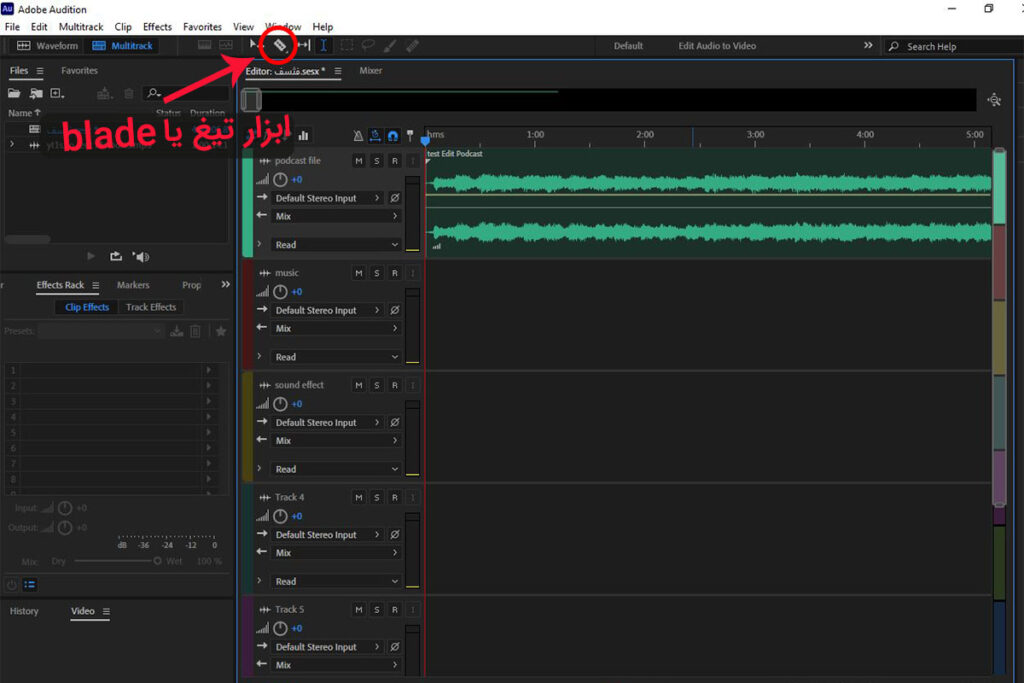
بعد از این که تمام فایلهای مورد نظر خود، نظیر موسیقی، افکتها و غیره را وارد کردیم میتوانیم با استفاده از ابزار تیغ که در بالای صفحه قرار دارد فایل خود را برش دهیم و قسمتهایی که نمیخواهیم را برش بزنیم. بعد از انتخاب این ابزار هر جایی از قطعهی خود که کلیک کنیم آن قسمت برش خواهد خورد.
مرحله 3- حذف شکافهای ایجاد شده توسط blade
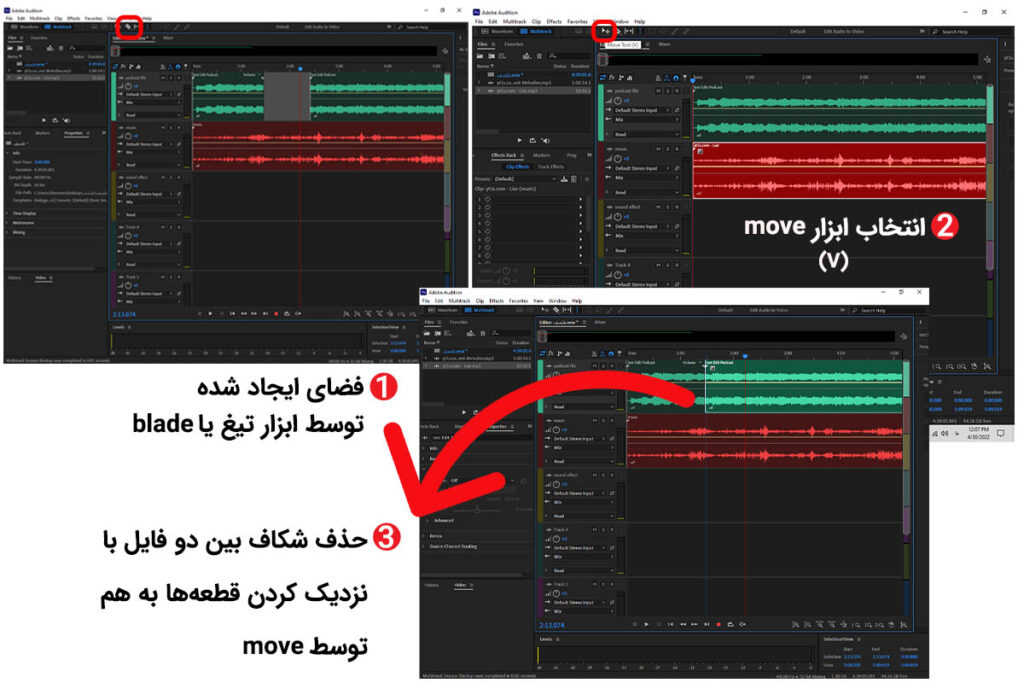
اکنون میتوانیم با استفاده از فلش سمت چپ، قطعهی مورد نظرمان را انتخاب کرده و با استفاده از دکمهی delete آن را حذف کنیم. سپس برای حذف شکاف بین دو فایل میتوانیم با کشیدن قطعهها آنها را به هم نزدیک کنیم. باید توجه کنیم که در صورت منصرف شدن از حذف آن ناحیهی انتخابی، میتوانیم با کلیدهای ترکیبی ctrl+z ناحیهی حذف شده را بازیابی کنیم.
مرحله 4- import موسیقیها، افکتها و انواع صداهای مورد نیاز
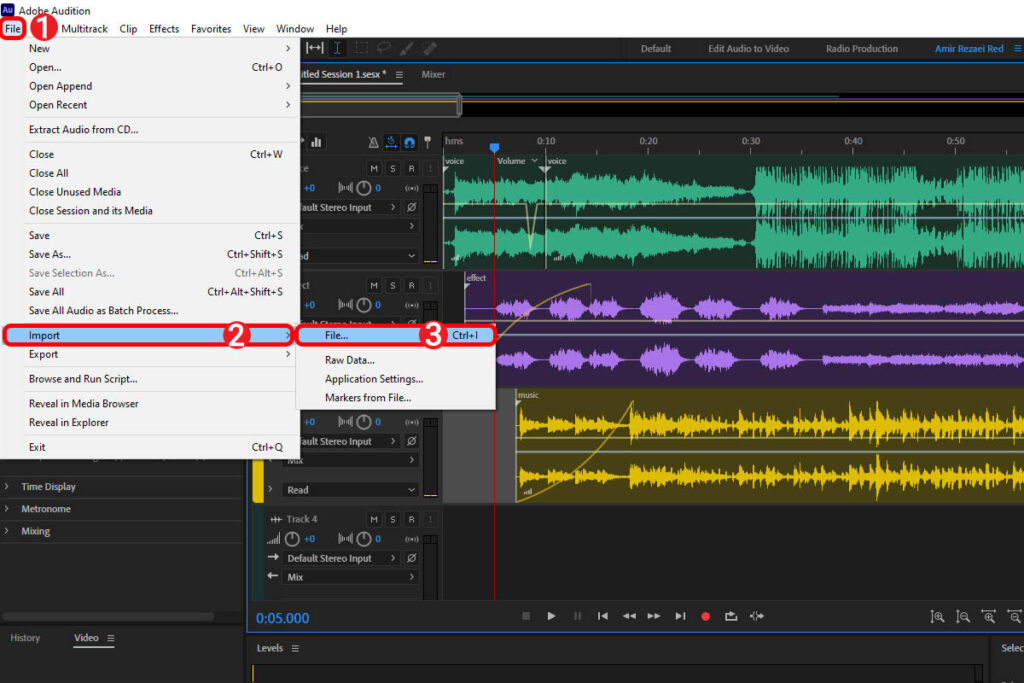
میتوانیم با در نظر گرفتن بخشهای مختلف برای پروژهی خود، انواع فایلها مثل موسیقی، صداهای جانبی و صدای اصلی را import کنیم و با اضافه کردن به تایم لاین، آنها را در هم ادغام یا ترکیب کنیم و تغییرات مورد نیاز را بر روی آنها اعمال کنیم.
مرحله 5- انجام عملیات fade in و fade out
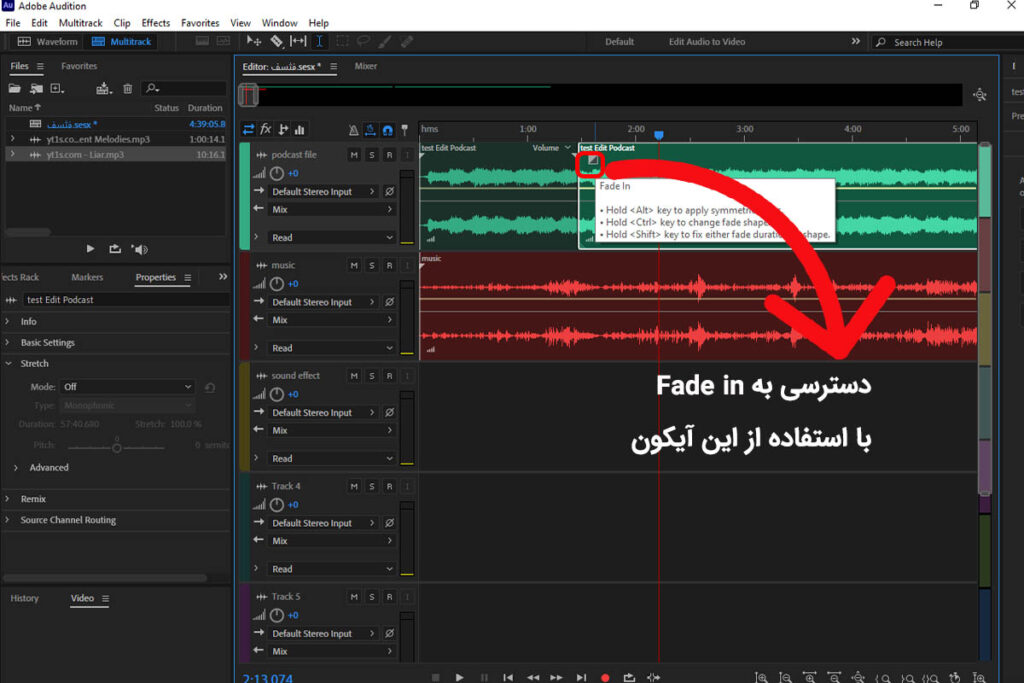
اگر نیازی به fade in یا fade out در پروژهی خود داشتیم، کافی است آیکون باکس را در کنار قطعهی خود بگیریم و بکشیم. این دو مفهوم به این معنی است که ما نیاز داریم تا قسمتی از فایلمان، از صدای کم به صدای زیاد یا برعکس از زیاد به کم به گوش مخاطب برسانیم و در واقع با این کار در پروژههایی که از چندین قطعه استفاده میکنیم میتوانیم از احساس ناخوشایندی که حین ادغام دو فایل به وجود می آید جلوگیری کنیم.
مرحله 6- افزایش یا کاهش حجم صدا در آدیشن
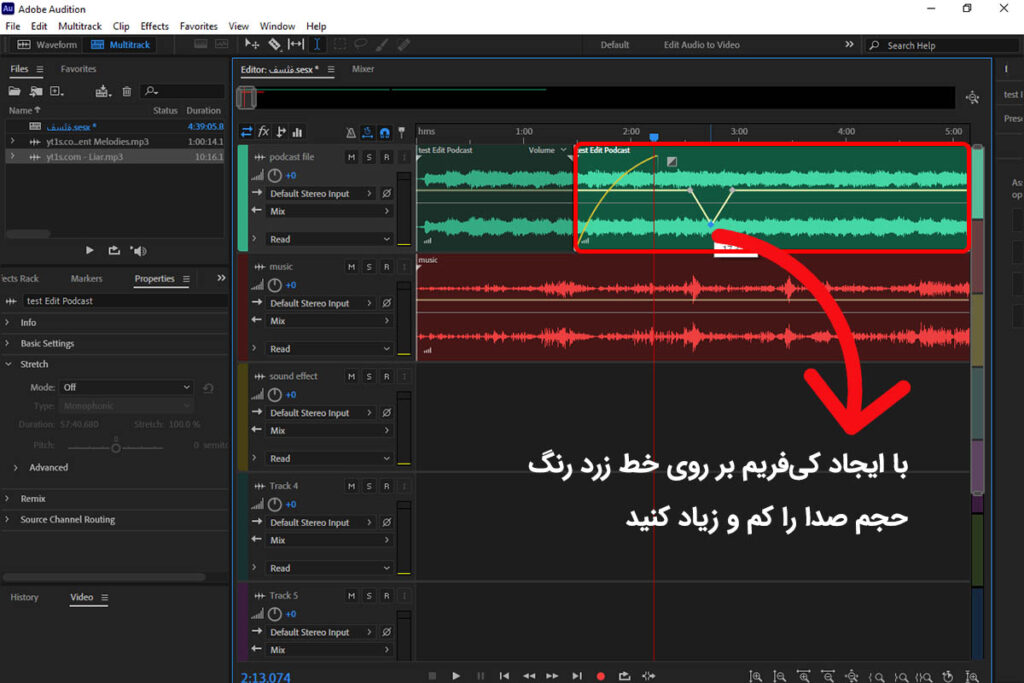
اگر در قسمتی از پروژهی خود نیاز به تغییر حجم صدا داشتیم، میتوانیم با استفاده از کی فریمها اقدام به این کار کنیم. با کلیک بر روی نوار زرد رنگ روی قطعه، یک کی فریم ایجاد میکنیم و با بالا یا پایین کشیدن آن حجم صدا را تغییر میدهیم. همچنین امکان کم و زیاد کردن حجم صدا از طریق دایرهی سمت چپ در track مربوطه را داریم.
مرحله 7- ذخیره ی پروژه و Export فایل نهایی
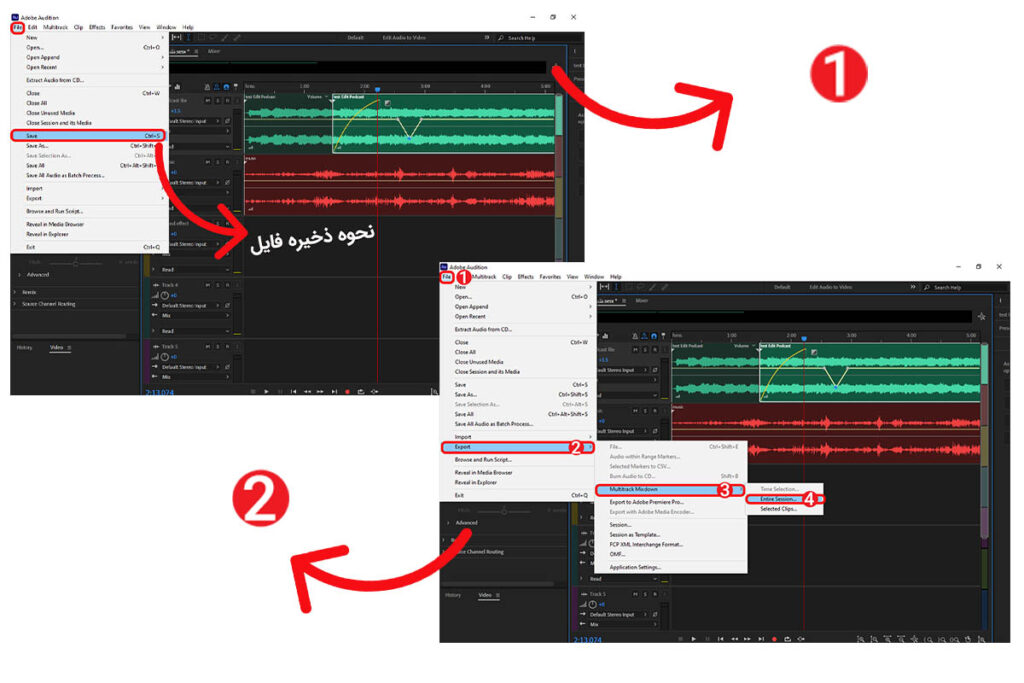
برای ذخیره کردن پروژه ابتدا باید از طریق منوی file روی گزینهی save کلیک کنیم یا کلیدهای ترکیبی ctrl+s را بزنیم و بعد از طریق منو، بر روی منوی export رفته و گزینهی multitrack mixdown را بزنیم و از این قسمت گزینهی entire session رو انتخاب کنیم. باید توجه داشت برای انتخاب یک ناحیهی مشخص میتوانیم از گزینهی Time selection عملیات خود را تکمیل کنیم.
مرحله 8- فایل ما آماده است!
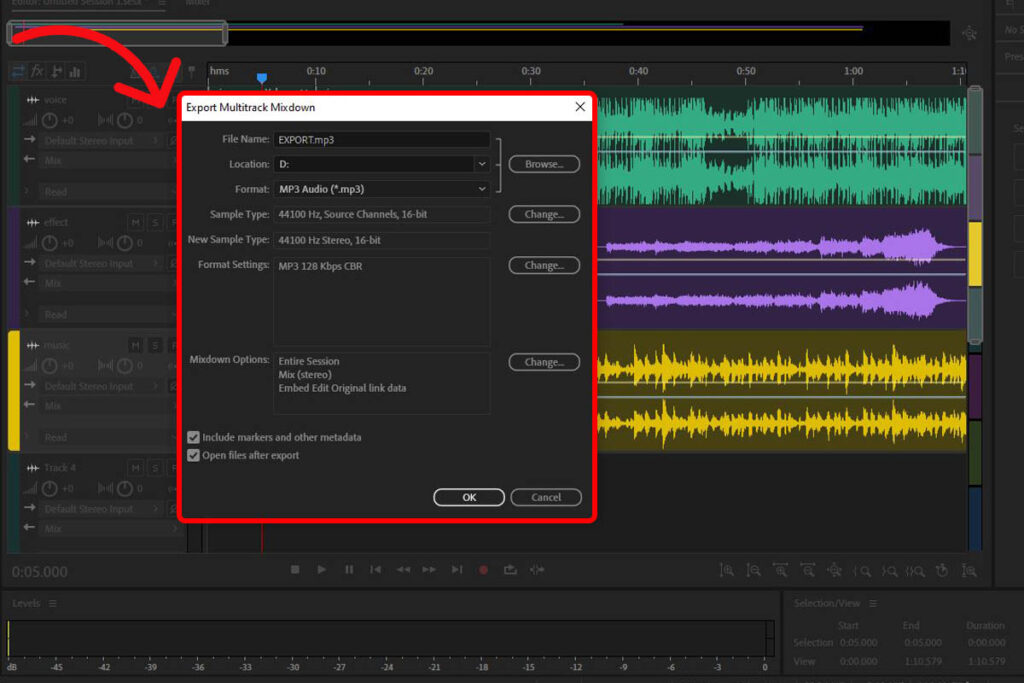
در پنجرهی باز شده در محیط اکسپورت، گزینههای متفاوتی داریم که بسته به نوع استفادهی ما از فایل میتوانیم آنها را تنظیم کنیم. اما به طور عمومی، از طریق گزینهی فرمت، mp3 را انتخاب میکنیم و بعد با فشردن دکمه ok میبینیم که خروجی ما نهایی شده و آماده است. خروجی پیشنهادی ما به شما برای یک فایل پادکست، فرمت mp3 با کیفیت 64 یا 96 کیلوبایت است.
نتیجه گیری
تدوین و ویراش با نرم افزار ادوبی آدیشن کاملا ساده و بدون پیچیدگی خاصی میباشد و فرآیند ویرایش را بسیار ساده می کند . با طی کردن همین هشت مرحلهی ساده می توانید ساخت پادکست خود را شروع کنید و رفته رفته با ویژگیهای این نرم افزار حرفهای آشنا شوید.
شنوتو همواره تلاش کرده تا میزبان خوبی برای جامعهی پادکست فارسی باشد و بهترین خدمات و امکانات را در اختیار علاقهمندان و سازندگان پادکست فارسی قرار دهد. بعد از ساخت اولین اپیزود از پادکست خود میتوانید با ثبتنام در شنوتو نسبت به بارگزاری پادکست خود و انتشار آن در این پلتفرم اقدام کنید و صدای خود را به سراسر ایران و جهان برسانید.




